目錄
Toggle
如何查看iPad儲存空間的使用情況?8種最佳的iPad儲存空間釋放方式方法 1 清理照片和影片方法 2 評估並刪除不必要的應用程式方法 3 清除 Safari 瀏覽資料與網站數據方法 4 清除下載方法 5 清理媒體和音樂方法 6 使用雲端服務儲存方法 7 檢查並清理系統存儲方法 8 將 iPad 重設為出廠設定最後的話常見問題是否能在不刪除應用程式或照片的情況下釋放 iPad 空間?為了讓我的 iPad 順暢運行,我應該保留多少空間?我的 iPad 儲存空間已滿,但裡面什麼都沒有。這是怎麼回事?為什麼我的 iPad 儲存空間明明充足,卻顯示已滿?
您的iPad空間不足或感覺變慢了嗎?保持足夠的可用空間以確保其運行良好是很重要的。而且,無論是16GB的mini還是1TB的Pro,也不難整理iPad的儲存空間。作為iPad使用者,我們遇到這個問題的次數多到數不清。
為了幫助我們的讀者,我們決定將所有對我們非常有效的方法集中在一處——8種簡單的方法,儘可能快速且無痛地釋放 iPad 的儲存空間。
如何查看iPad儲存空間的使用情況?
當你的 iPad 儲存空間不足時,第一件應該做的事是查看究竟是什麼佔用了空間。這能讓你清楚了解問題的來源,以及應該先清理什麼。
以下是操作方法:
開啟設定。
點選一般。
選擇iPad 儲存空間。
在頂部,你會看到一個按類別—應用程式、相片、媒體、系統和其他—分類的顏色條來劃分儲存空間。在其下方,iPadOS會顯示你的應用程式列表,按它們佔用的空間大小排序,包括它們的文件和數據。它還會提供一些建議,比如卸載未使用的應用程式或查看大附件。
我們發現這個畫面顯示相當準確的快照。 在許多情況下,最大的罪魁禍首是相片、快取的應用程式數據和下載的媒體。 其他時候,神秘的系統或其他類別會失控膨脹。 如果不知道從哪裡開始或如何清理 iPad 儲存空間,每次這個視圖都能指引你正確的方向。
8種最佳的iPad儲存空間釋放方式
既然你已經檢查了是什麼佔據了你的儲存空間,現在是時候來處理了。我們幾乎嘗試過所有的方法,這些是真正有效的。無論你是在尋找釋放大量 iPad 儲存空間的最佳方法,還是只是需要在旅行前快速清理,這些步驟都能幫助到你。
方法 1: 清理照片和影片
如果你跟我們一樣,照片佔據了 iPad 儲存空間中的最大部分。所以我們會從它開始。
你可能已經知道如何手動刪除照片——滾動、選取、刪除。不需要再浪費時間做這些了。我們來談談一種更智能、更快速的方法吧。
我們最近測試了很多 iPad 清理應用程式並找到了一些很棒的產品。 在本指南中,我們將向您展示Clever Cleaner: 照片清理, 清理, 手机清理,由於其令人印象深刻的性能和清潔效果,獲得了我們排名中的最高位置。 除此之外,它完全免費。沒有隱藏費用,不需要信用卡——任何人都可以毫無條件地嘗試。它還有一堆專門設計用來整理你的相片庫的工具:
Similars – 使用 AI 找出並移除不僅是重複的照片,還有視覺上相似的照片。雖然你的 iPad 內建的 重複項目 相簿只能合併完全相同的照片(有時還需要很長時間才能顯示任何東西),但這個工具能輕鬆找到任何接近重複的照片。
Screenshots – 一鍵清除所有隨機截圖。
Lives – 將 原況照片 轉換為靜態圖像。你保留照片、刪除多餘的影片片段,並節省大量空間。我們在許多其他應用程式中都沒有見過這個功能。
Heavies – 依文件大小對照片和影片進行排序,從大到小。你可以只針對幾個巨大的 4K 影片來釋放 GB 級的空間,而不必觸動你的整個資料庫。
以下是一份簡短指南,教你如何在幾秒鐘內清理 iPad 圖片庫中的重複和相似圖片:
下載 Clever Cleaner 來自 App Store。免費且無需註冊。
前往‘Similars’標籤。點擊‘Smart Cleanup’。應用程式將在幾秒內檢測到相似和重複的圖片。
審查建議刪除的照片。如果有你想保留的照片,點擊‘Restore’將其從選擇中移除——如果你改變主意,點擊‘全部恢復’。
如果一切看起來沒問題,使用‘Slide to delete’並確認刪除所有不需要的文件。
你也可以點擊某個組別手動選擇要保留或刪除哪些照片。應用程式會自動選擇每個組別中的“最佳拍攝”,但如果你更喜歡另一張,你可以更改。
準備好後,點擊‘Move to Trash’刪除所選照片——或點擊‘全部略過’繼續下一個組別。
完成後,點擊‘Empty Trash’並確認刪除以移除文件。
根據Clever Cleaner 應用程式的官方網站,Clever Cleaner支援iPad的相容模式,因為它最初是為iPhone設計的。但我們已經在iPad上使用它有一段時間了,沒有遇到任何問題——沒有故障,沒有崩潰。一切運行流暢且快速。而且考慮到這是一個100%免費且不推送廣告的應用程式,很難有什麼好抱怨的。
像這樣的清理方式是釋放 iPad 大量存儲空間的一種超級快速又簡單的方法。更好的是,它們有助於長期保持 iPad 存儲空間的空閒狀態。你只需要偶爾啟動應用程式即可。就這樣。
但別忘了──無論你是手動刪除照片還是使用應用程式刪除,它們首先會進入「最近刪除」。所以如果你現在想要釋放 iPad 的儲存空間,請打開照片應用程式,向下滾動,點擊「最近刪除」。從那裡,點擊「選擇」,然後「全部刪除」,以永久移除它們並立即釋放空間。
方法 2: 評估並刪除不必要的應用程式
iPad上一個最大的分類通常是 應用程式。App 可以佔用比你意識到的更多空間——尤其是遊戲和多媒體應用程式,如視頻編輯器、設計工具或串流平台。刪除你不再使用的應用程式可以在幾次輕點操作中顯著釋放 iPad 儲存空間。
有些遊戲加上額外下載內容後可以高達3-5GB。再加上快取資料,突然之間你就浪費了超過10GB在幾個月沒開啟過的東西上。
打開設定應用程式。你可以在這裡管理所有的設備設定,包括儲存空間。
在設定選單中,點擊「一般」然後選擇「iPad 儲存空間」。
稍等片刻以載入內容,然後瀏覽列表以查看哪些應用程式佔用了最多空間。考慮每個應用程式使用的頻率以及它佔用空間是否值得。
點選你想移除的應用程式,然後在應用程式資訊頁面選擇「刪除 App」。
當您刪除應用程式時,它會移除應用程式本身及其所有緩存數據。這就是為什麼刪除是一次性釋放空間的最有效方法。(如果您只是為了清除緩存數據而刪除了重要應用程式,您可以隨時重新安裝它們。)
有些應用程式如 Snapchat、WhatsApp 或 Telegram 確實會提供你一種清理應用程式內臨時檔案的方法——像是快取影片、聊天媒體或下載的檔案。這些通常會占用幾個GB。通常你可以在應用程式的設置中找到類似「資料」或「儲存空間」的選項。
但大多數應用程式並不提供這些選項。因此,刪除應用程式是清除所有資料的可靠方法。此外,您可以在 iPad 儲存空間設置中按上次使用日期排序應用程式,不僅可以找出佔用空間最大的應用程式,還可以找出幾個月都沒碰過的應用程式。如果儲存空間緊張而應用程式又不是那麼重要,這是一個明智的做法。
提示. 除了刪除之外,您還可以使用『卸載 App』功能來清理 iPad 的儲存空間。它就在『刪除 App』旁邊。差別在於?『刪除 App』會刪除應用程式及其所有資料,而『卸載 App』只會刪除應用程式本身,但保留您的文件和資料。如果您稍後重新安裝,所有東西都會像您離開時那樣保留著。
方法 3: 清除 Safari 瀏覽資料與網站數據
如果你想知道如何在不刪除應用程式的情況下釋放 iPad 上的空間,那麼讓我們看看你的 Safari 瀏覽器。我們之前提到過應用程式快取,對於許多人來說,Safari 是儲存許多臨時檔案的應用程式——瀏覽記錄、Cookies、網站儲存的資料、快取影像。
當然,你無法刪除 Apple 的內建瀏覽器。但幸運的是,你可以輕鬆清除其快取並在幾秒鐘內釋放 iPad 的儲存空間:
點擊 iPad 主畫面上的 設定 圖示。
向下滾動並從列表中選擇 Safari 以進入設置。
找到 “清除瀏覽記錄和網站資料” 選項並點擊,然後確認你的選擇。
就是這樣。這不會影響您的書籤或儲存的密碼,只會清理Safari隨時間累積的垃圾。
與 Safari 不同的是,你無法直接在 iPad 設定中清除其他瀏覽器的快取。如果您使用 Chrome、Firefox 或其他瀏覽器,您需要打開該應用程式本身,進入其設定,並尋找清除快取數據的選項。
我們見過有人僅僅做這件事就釋放了超過 2GB 的空間——特別是如果他們經常瀏覽或很久沒清理了。這是一個小步驟,但很值得。
方法 4: 清除下載
另一個清理 iPad 儲存空間的巧妙方法是查看你的 下載項目 資料夾。許多人會忘記它,但隨著時間的推移,它會充滿大型檔案——PDF、ZIP、圖像、視頻,以及網路下載的隨機文件。
尋找這些檔案:
開啟『檔案』應用程式。
點擊『瀏覽』。
前往『我的 iPad』。
開啟『下載項目』資料夾(或任何儲存檔案的應用程式資料夾)。
從那裡開始,按大小或日期排序並刪除任何不需要的東西。你會驚訝於有多少過時的學校文件、舊發票或重複的文件堆積在這裡。
一些第三方應用程式,如 VLC、Adobe Reader,甚至是即時通訊應用程式,也可能儲存已下載的內容。如果您曾經儲存影片離線觀看或在其他應用程式中打開大型文件,也值得檢查一下它們在檔案中的資料夾。
快速清理這裡可以釋放比你預期更多的空間,而且只需要一分鐘。
方法 5: 清理媒體和音樂
如果你像我們一樣,喜歡準備好離線使用的電影、音樂或播客——無論是出城旅行還是遭遇糟糕的Wi-Fi——這些檔案很快就會堆積起來(單是一集電視節目通常就可能佔用超過500MB的空間)。它們也是你的儲存空間持續填滿的最大隱藏原因之一。
因此,為了進一步釋放您的 iPad “記憶體”,請檢查您下載的媒體檔案:
打開 Music 或 TV 應用程式查看您下載的內容。
刪除任何您不再需要離線的音樂、電影或電視節目。
考慮使用串流服務,取代直接在您的裝置上儲存檔案。串流內容需要更少的存儲空間,使您的裝置記憶體可供其他用途。
提示. 我們建議先從影片開始—相較於音樂,影片佔用的空間最大。只需幾部完整的電影或高畫質節目就能佔用數GB的空間!刪除它們之後,您可能甚至不需要刪除其他任何東西。
方法 6: 使用雲端服務儲存
另一種可以清理 iPad 儲存空間的方法是利用雲端。並不是所有東西都必須存放在本地的 iPad 儲存空間上——像是你不會每天使用的照片、影片和文件。
這無論是選用 Apple 的內建服務 iCloud 還是其他第三方替代方案,都是一種減輕 iPad 儲存空間負擔的絕佳方式。我們先來看看 Apple 的雲端服務。
使用 iCloud 釋放物理儲存空間
iCloud 已整合到每一款 Apple 設備中,提供了一個無縫的方法來直接從您的設備管理存儲空間。
前往 設定 > [你的名字] > iCloud,並開啟 iCloud 雲碟。 iCloud 雲碟 會將你的文件和數據存儲在雲端,減少設備本地存儲的需求。
在相同的 iCloud 設定中,選擇照片,然後選擇「最佳化 iPad 儲存空間」。此設定會自動將全解析度的照片和影片替換為在 iPad 上顯示的小尺寸版本,而全解析度的原檔會保留在 iCloud 中。
使用 iCloud 備份支援iCloud 整合的應用數據。這可以在 使用 iCloud 的 App 部分進行管理。通過將應用數據存儲在 iCloud 中,你可以保持設備內部存儲空間,用於其他重要用途。
筆記 只要提醒一下—Apple 只提供 5GB 的免費 iCloud 儲存空間。這不多,特別是如果你有多年的照片、影片和備份。你可以 升級到付費方案,但這是需要注意的。另外,由於 iCloud 在線上儲存全解析度的檔案,當它們不在本機儲存時,你需要一個不錯的網路連線來存取它們。它運作良好,但並非適用於每種情況。
替代雲端存儲解決方案
如果你正在尋找超過 iCloud 的儲存選項,還有其他幾個服務提供具有競爭力的功能和儲存計劃。
Google 雲端硬碟: 如果您處理各種文件並喜歡使用 Google Docs、Sheets 或 Slides,那這是一個靈活的選擇。您可以獲得15GB的免費空間,非常適合備份照片、文件和不需要保存在iPad上的隨機下載。
Dropbox: 簡單、可靠且易於使用。您起初可獲得2GB的免費空間,但可以通過推薦賺取更多空間。無論是個人文件還是工作文件都能運行良好,設備之間的同步也很順暢。
Microsoft OneDrive: 如果您已經在使用 Office 應用程序如 Word、Excel 或 PowerPoint,那這再適合不過了。 OneDrive 可以直接與這些應用程序連接,並提供5GB的免費存儲空間供您起步。是深入 Microsoft 世界的一個絕佳選擇。
注意. 雖然這些替代方案可以幫助你釋放 iPad 的部分存儲空間,但請記住,它們不會像 Apple 自家的雲端服務那樣整合良好。你可能需要手動管理檔案,而且它們在所有應用程式中的運作也不如 iCloud 流暢。不過,用來備份大檔案,它們還是能夠完成任務。
方法 7: 檢查並清理系統存儲
如果你有查看過你的 iPad 儲存空間 螢幕(如我們一開始所展示的),並看到一個標示為「系統」的大塊…沒錯,我們也遇到過。沒有詳細內容,沒有細分——只有「系統」。
在 iPadOS 15 之前,系統儲存空間類別被標示為其他。所以,如果你在 iPad 上仍然看到其他,那是同一件事情,只是名稱不同。
嗯,「系統」包含所有東西。在大多數情況下,它包含系統檔案、某些應用程式快取、Safari 資料、Siri 語音、語音備忘錄 日誌和iOS更新後的殘留物。而且它確實可能佔據大量空間,而不會顯示在任何特定應用程式下。
此類別中沒有一鍵清除的功能,但你可以逐步減少。 例如,您可以這樣清理語音備忘錄,以釋放 iPad 上的儲存空間:
打開‘語音備忘錄’應用程式。
點擊右上角的‘編輯’。
選擇你不再需要的錄音。
點擊‘刪除’。
然後進入‘最近刪除’並從那裡清除它們。
我們曾看過 iPad 裡有多年忘記的備忘錄,其中有些備忘錄大小超過100MB。如果您經常使用語音備忘錄或錄製長片段,只需這一步驟即可節省幾個GB的空間。而語音備忘錄只是一個例子。您也可以依照同樣的方法檢查我們之前提到的其他位置。
我們還有一個 完整指南:如何清理 iPad 系統資料 以提供更多選項。
方法 8: 將 iPad 重設為出廠設定
如果其他方法都無效或你還在想,「這樣還不夠—我如何才能釋放更多的 iPad 空間?」 這是你的重置按鈕—真的。
將你的 iPad 恢復出廠設定會抹去所有資料,並使設備恢復到出廠時的狀態。但是,我們不會輕易建議這樣做。
我們在什麼情況下會親自進行全面重置?說實話,只有在我們的 iPad 上沒有任何重要資料的情況下。如果所有照片都已經安全地上傳到 Mac 或其他地方進行備份,我們會毫不猶豫地重置。這是一個重新開始的機會,讓你可以從頭開始重建檔案和數據。
重要! 在此之前,請務必備份您的資料。使用 iCloud 或將其備份到具有 Finder 或 iTunes 的 Mac 或 PC。
點擊主畫面上的 設定 應用程式。
在 設定 菜單中向下滾動並點擊‘一般’,然後選擇‘移轉或重置 iPad’。
確認您的選擇並在提示時輸入設備的密碼或 Apple ID 密碼。這一步將開始完整清除 iPad 的過程,包括所有應用程式、文件和個人數據,從而釋放所有儲存空間。
完成這些步驟後,您的 iPad 將重新啟動,就像是全新的一樣,所有可用的儲存空間都已恢復並準備好重新使用。如果您想徹底清理 iPad 上的空間並重新開始,這個方法會非常有幫助。
重置後,您可以從備份(無論是來自 iCloud 還是您的電腦)恢復您的數據,然後一切就緒。一個乾淨的系統、全新的儲存空間,沒有任何垃圾。這是一個有點繁瑣的過程,但如果您的 iPad 之前感覺超載,這可以讓它感覺像全新的一樣。
最後的話
我們按對我們最有效的方法順序列出這些方法—從最有效且通常能釋放最多iPad儲存空間的方法開始。對大多數人來說,前三種方法應該馬上就能釋放大量的儲存空間。清理照片、未使用的應用程式和Safari快取是必須的。幾乎每個人都有某種類型的媒體庫、剩餘的應用程式和瀏覽器的快取數據,儘管他們可能沒意識到。
其他方法則更取決於你如何使用 iPad。不是每個人都會下載電影、節目或播客以供離線使用——但如果你會,這對釋放空間來說可能是一個寶藏。同樣地,語音備忘錄,大量下載和雲端存儲。如果其中任何一點符合你的使用情況,絕對要利用它們。
我們也見過幾個極端情況,儲存空間對不上──像是有這個討論個人明明iPad上幾乎沒什麼東西,系統卻顯示幾乎滿了。如果你的數據不對勁,可能是個小故障。在這些情況下,完整備份和還原通常可以解決問題。蘋果的產品很棒,但還是會偶爾出現奇怪的儲存空間錯誤。
如果您有更多問題,請查看下方的常見問題部分——我們在那裡涵蓋了一些常見的事項。還是有困難嗎?您可以通過此表單聯絡我們或甚至在我們的論壇發起討論。
你也可以在熱門網站如官方 Apple 支援社群或r/ipad 在 Reddit上發文。那裡總是有經歷過相同經驗並樂於幫助他人的人。
常見問題
是否能在不刪除應用程式或照片的情況下釋放 iPad 空間?
是的,你可以。有幾個聰明的方法可以在不碰觸你的應用程式或個人照片的情況下清理 iPad 的空間:
你可以在 iCloud 照片 中啟用『最佳化 iPad 儲存空間』——這樣可以在你的設備上保留較小的預覽,並在雲端中儲存全解析版本。
使用像 Clever Cleaner 這樣的應用程式,我們在上面提到過,來移除相似或重複的照片,或者將 原況照片 轉換為靜態圖像,以在不失去照片的情況下節省空間。
你還可以清理 Safari 的快取,在 檔案 應用程式中清理下載內容,並移除臨時應用程式數據——所有這些都不會丟失任何重要的東西。
為了讓我的 iPad 順暢運行,我應該保留多少空間?
根據我們的經驗,您應該將至少 10–15% 的總儲存空間保持可用。例如,在 64GB 的 iPad 上,這意味著要保持大約 6–10GB 的空間。這些額外的空間允許系統存儲臨時文件並順暢地執行背景任務。當您的 iPad 接近滿載時,您可能會注意到性能變慢和延遲。
我的 iPad 儲存空間已滿,但裡面什麼都沒有。這是怎麼回事?
這種情況比你想像的還要常見。即使看起來你的 iPad 上沒有任何內容,空間可能仍然被快取資料、系統文件或應用程式餘留資料佔用。有些應用程式會儲存不顯眼的臨時內容,如影片預覽、離線內容或隱藏的下載。另外,「其他」或較新 iPadOS 版本中的「系統」分類會隨著日誌、訊息和臨時文件的增加而膨脹。我們見過這些資料很容易填滿超過 10GB 的空間。前往「設定」>「一般」>「iPad 儲存空間」查看到底發生了什麼情況,然後按照我們分享的方法清理它們。
為什麼我的 iPad 儲存空間明明充足,卻顯示已滿?
因為 iCloud 不會自動釋放你 iPad 上的空間。它主要用於備份和同步,而不是用來擴展你實際的裝置儲存空間。照片、應用程式、影片和快取數據依然會佔用本地空間。即使你的照片備份到了 iCloud,它們還是會留在你的 iPad 上,除非你開啟了 最佳化 iPad 儲存空間。此外,應用程式和已下載的媒體不會自動移動到 iCloud──你需要自行卸載或刪除它們。這就是為什麼你可能會有大量的 iCloud 空間但仍然會用盡 iPad 儲存空間的原因。